Copia di originali spessi, ad esempio libri
Quando si copiano originali spessi, ad esempio i libri, è possibile ottenere copie prive di margini neri intorno all'immagine e di ombre di rilegatura. Questa funzione consente di ridurre il consumo di inchiostro non necessario.
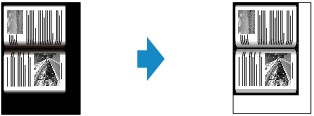
-
Caricare la carta.
-
Caricare l'originale sul piano di lettura dell'originale.
-
Selezionare
 Copia (Copy) nella schermata HOME.
Copia (Copy) nella schermata HOME. Nota
Nota-
Se sono caricati sia carta in rotolo che fogli singoli, verrà visualizzata una schermata che chiede quale tipo utilizzare. Selezionare Copia in foglio singolo.
-
-
Selezionare
 Copia cancell. corn. (Frame erase copy).
Copia cancell. corn. (Frame erase copy). -
Nella schermata di standby di copia, specificare le impostazioni desiderate.
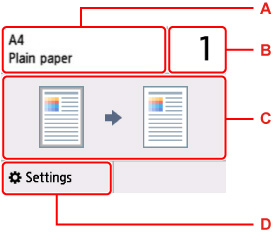
-
A: Il formato e il tipo della carta caricata.
-
B: Specificare il numero di copie.
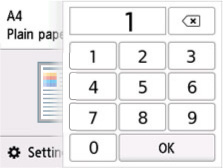
Selezionare i numeri per specificare il numero di copie.
-
C: Il layout della copia.
-
D: Visualizzare gli elementi delle impostazioni di stampa.
Per ulteriori informazioni sull'impostazione di elementi:
-
-
Premere il pulsante Nero (Black) o Colore (Color).
 Nota
Nota
-
Chiudere il coperchio dei documenti.
-
Intorno all'immagine potrebbe essere presente uno stretto margine di colore nero. Questa funzione rimuove soltanto i margini scuri. Se un libro acquisito è troppo sottile o la stampante viene utilizzata vicino a una finestra o in un ambiente luminoso, è possibile che rimanga una fioca cornice nera. Inoltre, se il colore di un originale è scuro, la stampante non riesce a distinguere il colore del documento dall'ombra e questo può causare un lieve ritaglio o la comparsa di un'ombra sulla piegatura.
-
Per annullare la copia, premere il pulsante Stop.

